Cara Live Streaming Youtube – Mendapatkan uang lewat youtube kini menjadi impian bagi banyak orang. Buktinya tidak sedikit anak-anak yang ketika ditanya cita-cita, mereka mantap menjawab menjadi seorang youtuber.
Memang uangnya legit ya? Hmmm … sepertinya iya. Tapi sekarang peraturan youtube tidak selonggar dahulu. Sekarang youtube menerapkan beberapa syarat agar sebuah channel bisa dimonetisasi.
Syaratnya monetisasi youtube channel yaitu:
- 4000 jam penayangan
- 1000 subscriber
Nah, salah satu cara untuk menambah subscriber adalah dengan melakukan live streaming. Apa yang harus di-live streaming-kan? Ya … apa saja yang sekategori dengan konten-konten yang sering kalian upload di channel.
FYI, salah satu rekor live streaming Youtube, mungkin dipegang oleh Deddy Corbuzier ketika kemarin menyiarkan live streaming pertandingan catur antara Dewa Kipas dan Irene Sukandar; buntut dari penghapusan akun Dewa Kipas karena dianggap curang oleh Gothamchess di platform game catur chess.com
Baca juga: Cara bermain catur dari A-Z
Kabarnya, setelah live streaming tersebut subscriber Deddy Corbuzier melonjak lebih tinggi daripada biasanya. Wow.
Bagaimana cara live streaming di youtube? Gampang. Caranya tidak jauh beda dengan live streaming di facebook.
Langsung saja ikuti cara di bawah ini.
Cara Live Streaming Youtube di PC via OBS
Sejauh yang kami tahu, kalian bisa langsung melakukan live streaming youtube di PC tanpa syarat apapun. Cara mengeceknya kalian tinggal buka halaman ini. Lalu …
- Aktifkan fitur live streaming di youtube
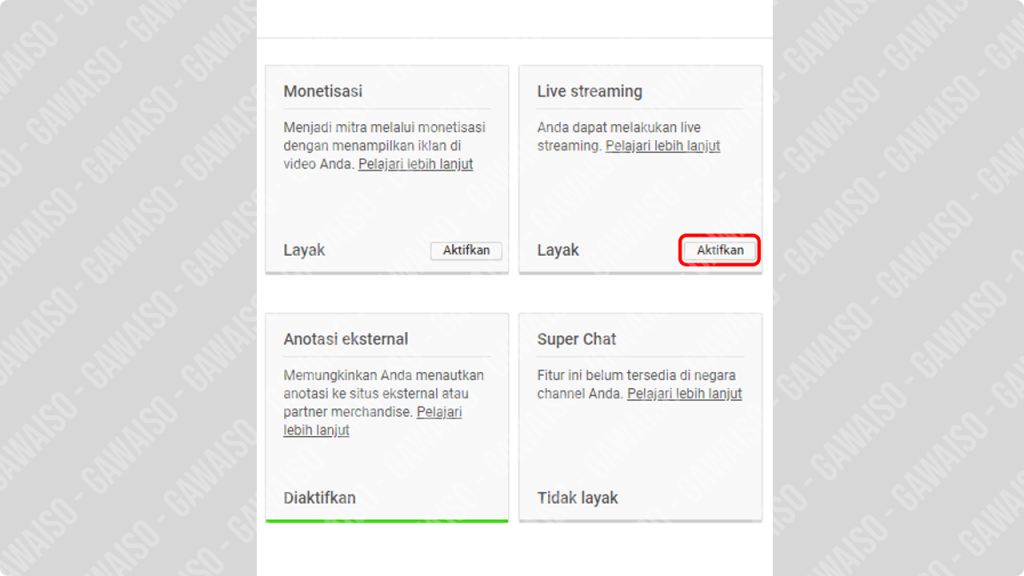
- Setelah diaktifkan biasanya disuruh nunggu maksimal 24 jam
- Kalau sudah, klik ikon kamera di kanan atas > go live
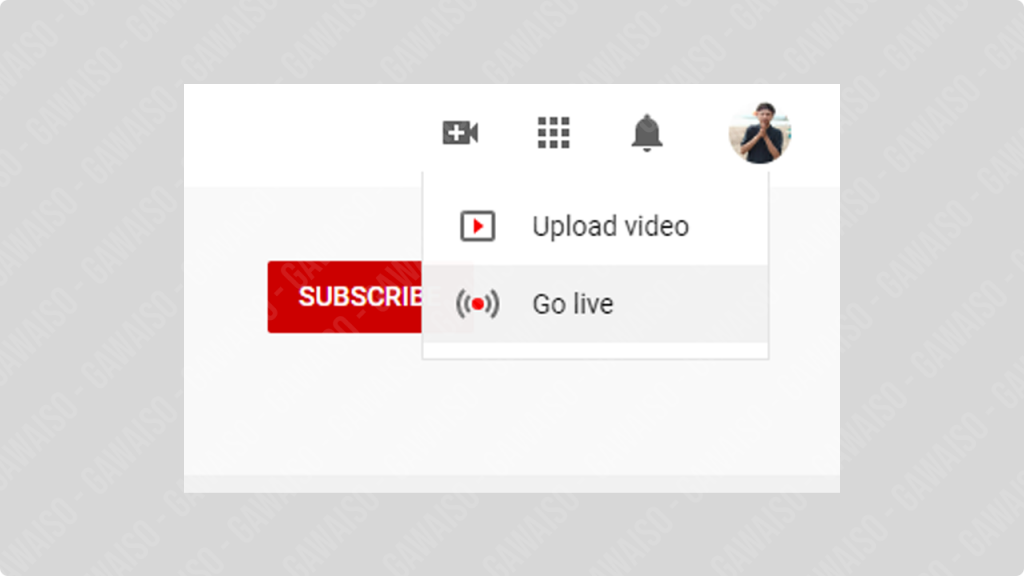
- Kalian akan diarahkan ke youtube studio. Secara default kita akan memilih menu webcam (live stream langsung via youtube; tapi harus ada webcam & microphone). Di sini pilih stream karena kita akan live streaming via OBS.
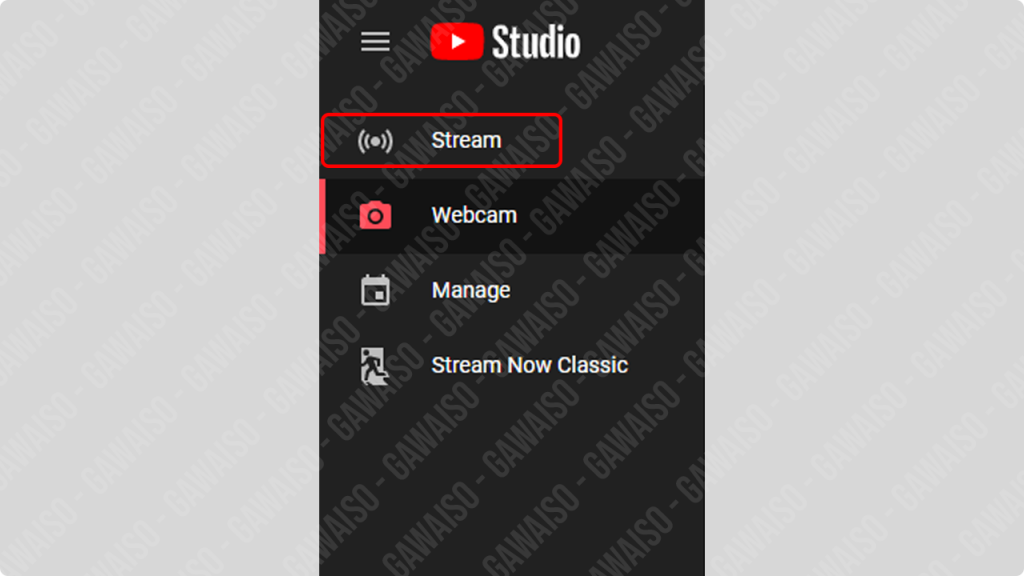
- Secara otomatis youtube studio akan memberikan beberapa informasi penting yang harus kalian input di software live streaming. Yang paling penting di sini adalah stream key. Fungsinya untuk validasi konektifitas antara PC dan server youtube.
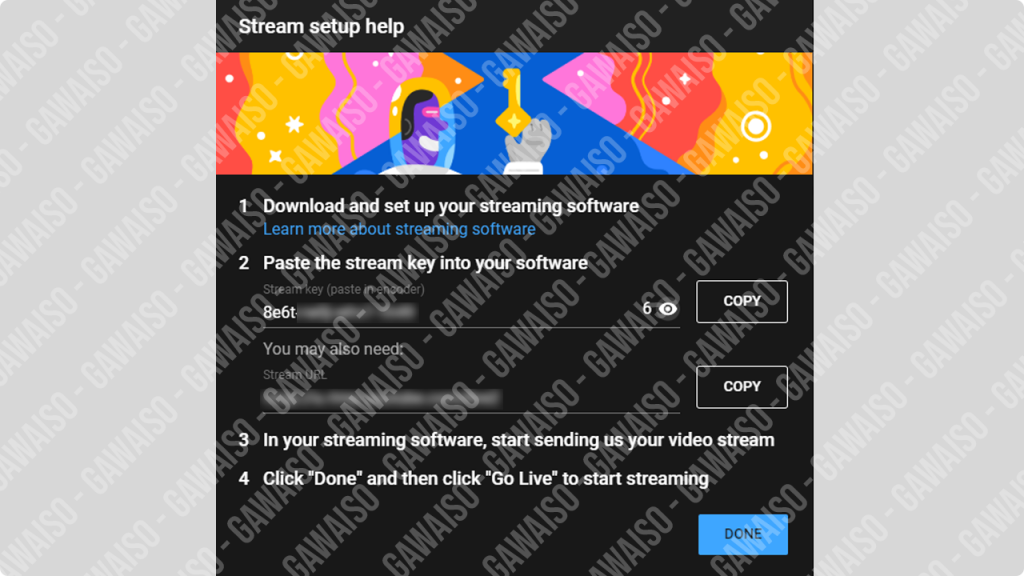
- Buka OBS. Pastikan apapun yang akan kalian live streaming-kan sudah muncul tampilannya di layar utama OBS (baca: tutorial OBS)
- Masuk ke menu file > settings > stream
- Di menu service pilih youtube / youtube gaming, server primary youtube ingest server
- Copy stream key yang kalian dapat di youtube studio, paste di kolom stream key di OBS
- Klik apply > ok
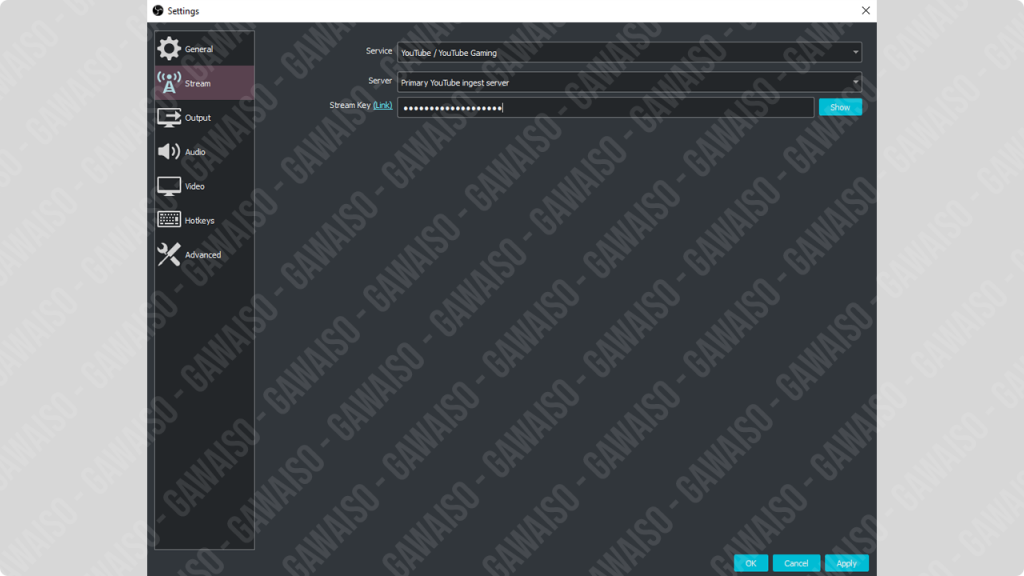
- Di kanan bawah (di OBS) klik tombol start streaming. Secara otomatis PC akan mengirim data ke server youtube.
- Di youtube akan muncul tampilan untuk mengisi beberapa informasi seperti judul live streaming, deskripsi, kategori, dll. Isi semua data lalu klik tombol create stream
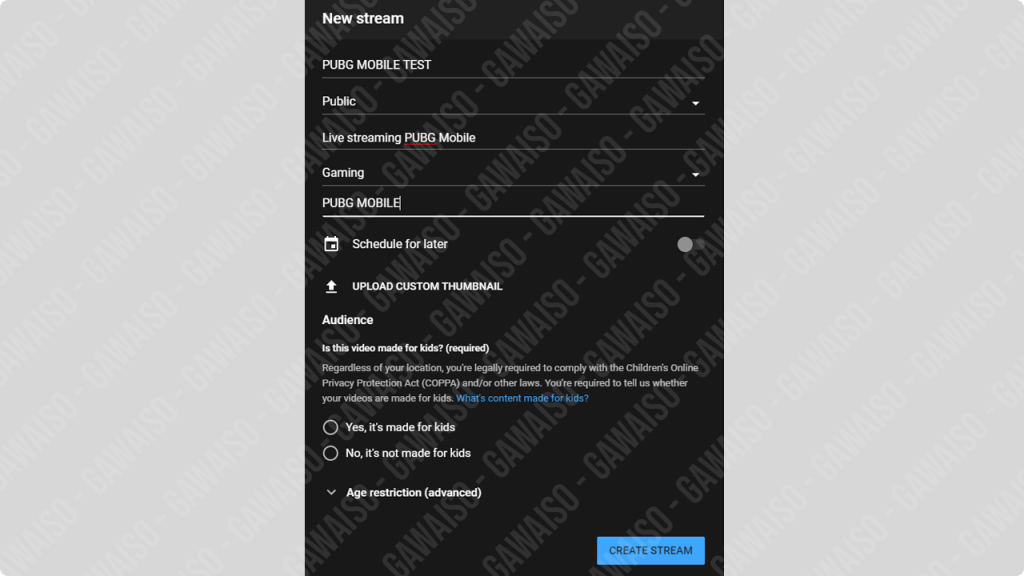
- Youtube studio akan menampilkan preview; tampilan yang akan kita siarkan secara langsung. Klik tombol go live di kanan atas untuk mulai menyiarkan ke publik.
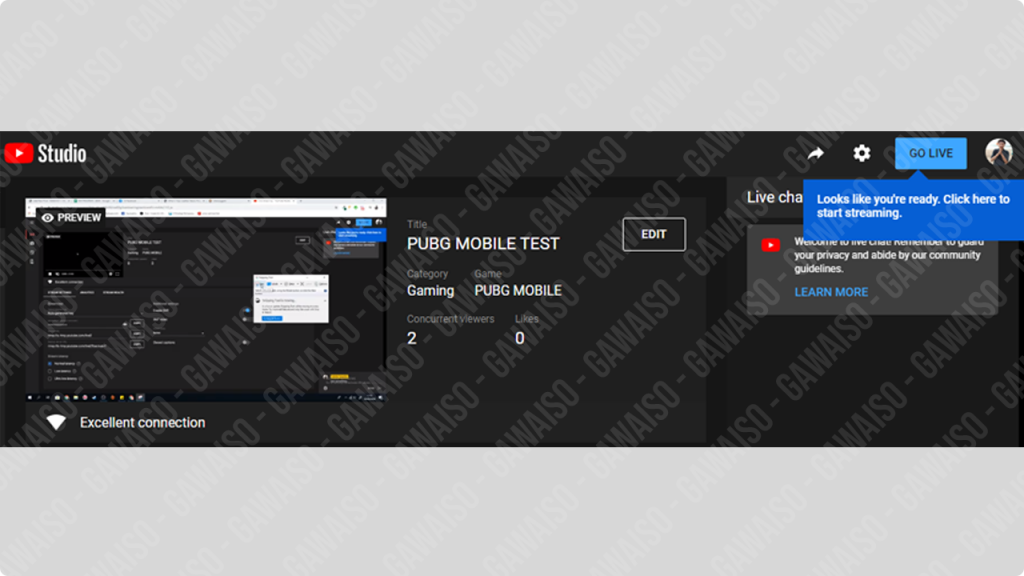
- Selesai.
Cara Live Streaming Youtube di HP
Berbeda dengan live streaming youtube di PC, ada syarat tertentu jika kalian ingin melakukannya di HP. Berdasarkan situs resmi youtube, syarat untuk melakukan live streaming langsung dari smartphone adalah harus punya 1000 subscribers dulu.
Jika kalian sudah memenuhi syarat tersebut, ikuti cara di bawah ini untuk langsung live streaming di HP.
- Buka aplikasi youtube di HP kalian
- Di sebelah kanan atas, tap ikon kamera video
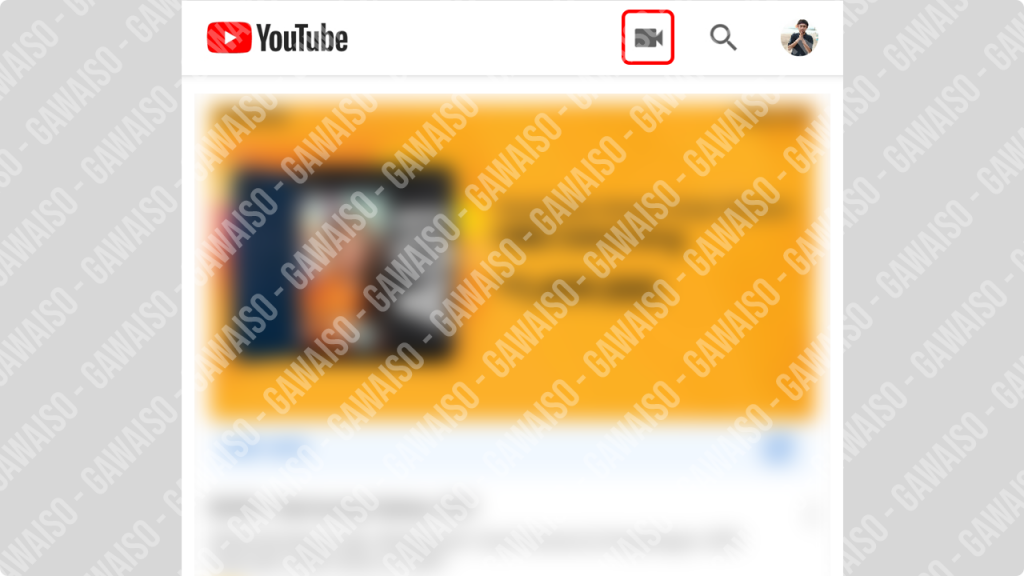
- Di sana kalian akan diberikan 3 pilihan
- Record untuk merekam video via youtube
- Go live untuk melakukan live streaming
- Upload untuk mengupload video yang sudah ada di memori internal HP kalian
- Pilih Go live
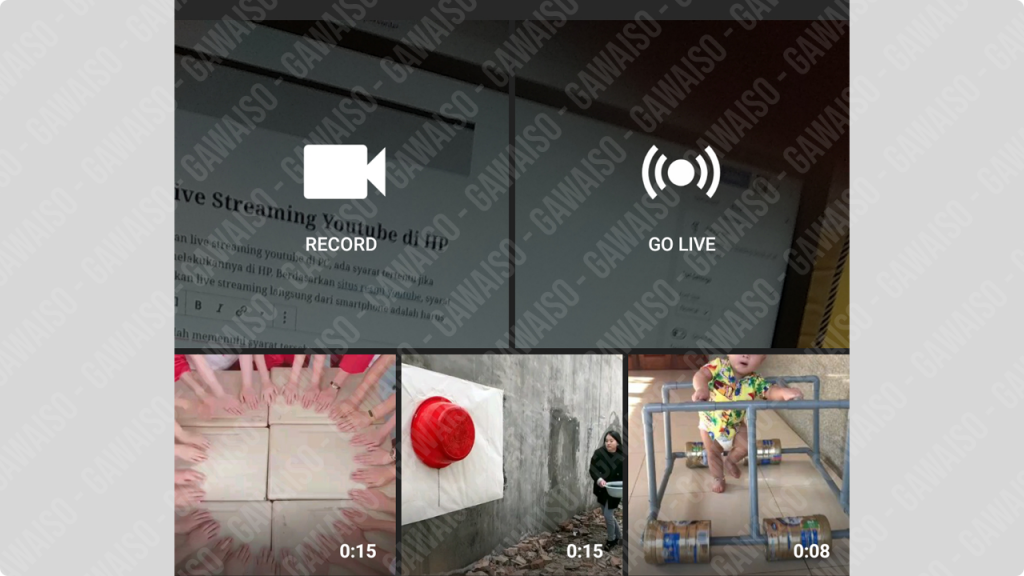
- Lalu seperti di PC, kalian akan di arahkan pada halaman untuk mengisi beberapa informasi yang nantinya akan di tampilkan youtube pada penonton. Isi data sesuai dengan apa yang ingin kalian siarkan secara langsung
- Di pojok kanan atas ada 2 ikon pilihan menu
- Ikon smartphone dengan panah ke kanan untuk live streaming layar android (cocok untuk live streaming game)
- Ikon kamera dengan panah bolak-balik untuk berganti kamera (kamera depan atau kamera belakang)
- Setelah semuanya diisi dan sesuai, tombol next di bawah akan menyala warna biru. Tap tombol next
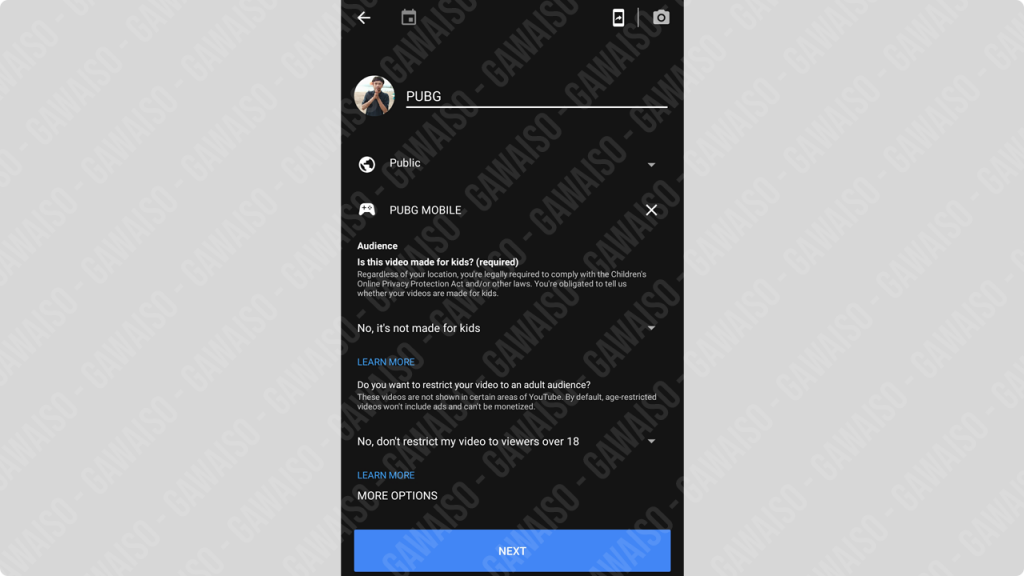
- Di bagian ini kalian diminta untuk mengupload thumbnail video dan menyesuaikan orientasi layar. Pilih landscape kalau gamenya memang dimainkan secara landscape seperti MLBB, PUBG, AutoChess, dll.; pilih portrait kalau gamenya dimainkan secara portrait seperti Gundam Breaker, Kick-Flight, Subway Surfer, dll.
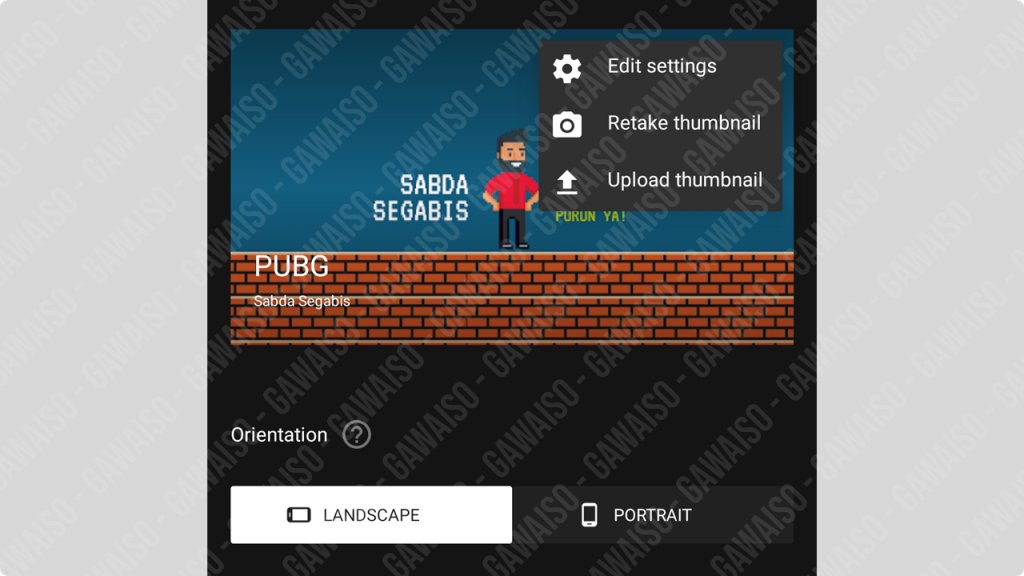
- Kalian akan dibawa ke layar utama HP kalian. Di sebelah atas ada dashboard untuk mengatur video yang akan kalian tampilkan
- Ikon kamera video untuk mengaktifkan dan menonaktifkan kamera ketika live streaming
- Ikon microphone untuk mengaktifkan dan menonaktifkan tangkapan suara (youtube tidak bisa merekam suara internal HP kalian karena hak cipta)
- Ikon chat untuk mengaktifkan dan menonaktifkan fitur live chat dari penonton
- Ikon gerigi untuk pengaturan lebih lanjut; sementara ini isinya cuma untuk mengatur ukuran facecam atau tangkapan kamera atau profil picture di layar, yang nantinya akan ikut di-live streaming-kan
- Tombol Go live untuk memulai live streaming
- Tap tombol Go live
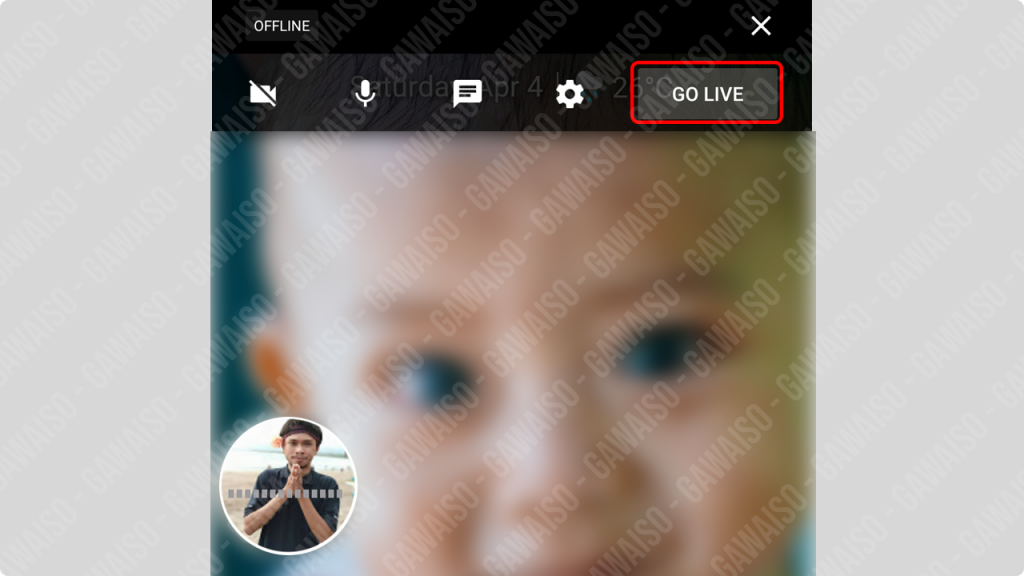
- Buka game yang akan kalian live streaming-kan
- Selesai.
Cara di atas mungkin terlihat cukup sulit. Tapi sebetulnya tidak, kok. Kami hanya mendetailkan saja step by step-nya. Jikalau dirasa ada yang belum dimengerti, bisa tulis di kolom komentar ya! Kalau kami tahu, pasti kami jawab.
Sekian tutorial live streaming youtube di PC dan di HP, semoga bermanfaat.